Annuncio pubblicitario
Ottenere una schermata iniziale personalizzata per il tuo dispositivo Android è un'ottima idea. Ma se non hai abbastanza tempo per spenderlo in questo momento, puoi dare alla schermata principale esistente un mini restyling con uno sfondo nuovo e una nuova icona impostata per abbinarsi.
Di recente abbiamo pubblicato un tutorial approfondito su come farlo crea una splendida schermata home Android Come creare la tua schermata Home Android straordinariamente unicaEcco uno sguardo dettagliato all'intero processo. Se lo segui passo dopo passo, puoi ottenere la stessa schermata iniziale accattivante per il tuo dispositivo e imparare a sperimentare ricette di design. Leggi di più per te. Se vuoi salvare quel processo per un altro giorno, ma vuoi comunque ravvivare la schermata iniziale, il seguente metodo può funzionare come un'eccellente soluzione di stopgap. Inoltre, è semplice e veloce. Tutto ciò di cui hai bisogno è un bel sfondo, un'app di avvio e un set di icone che andranno bene con lo sfondo.
Ecco una breve panoramica di come puoi ottenere questa semplice trasformazione.
Un bel sfondo, per favore!
Se trovi uno sfondo elegante per il tuo dispositivo, il compito di rinnovare la schermata iniziale è già a metà. Con molti siti interessanti che forniscono sfondi per dispositivi Android, trovare uno sfondo adatto ai tuoi gusti non dovrebbe essere troppo difficile. Wallbase (rivedi qui Wallbase per Android: uno dei modi migliori per trovare bellissimi sfondi in movimentoGli sfondi sono divertenti e sono anche uno dei modi migliori per personalizzare e personalizzare la tua tecnologia. Oggi sono qui con un'app che non abbiamo ancora visto: Wallbase, il compagno mobile per il venerabile ... Leggi di più ) può offrirti una vasta gamma di opzioni per lo sfondo.
Dopo aver scaricato un'immagine di sfondo adatta sul tuo dispositivo, è tempo di applicarla alla schermata iniziale. Per fare ciò, premere a lungo la schermata principale, selezionare Sfondi dal menu che si apre e navigare fino alla posizione in cui è stato salvato lo sfondo scaricato. Seleziona l'immagine di sfondo e tocca Imposta sfondo per visualizzarlo sulla schermata principale.
Ho optato per uno sfondo scuro e rilassante che ho trovato in una ricetta di MyColorScreen.

C'è un pacchetto per quello
Grazie a tanti abili e generosi designer che sono in mezzo a noi, non c'è scarsità di set di icone belli sia gratuiti che a prezzi ragionevoli sul Web e, nel nostro caso, sul Play Store.
Indipendentemente dallo sfondo o dalla combinazione di colori attualmente in uso nella schermata iniziale, sei sicuro di trovare un set di icone che lo completa. Se non sai da dove cominciare, prova la carrellata di Kannon cinque pacchetti di icone personalizzate 5 splendidi pacchetti di icone Android per abbellire il tuo dispositivo AndroidStai cercando di abbellire le tue icone Android, ma non vuoi pagare? Ho testato un gran numero di pacchetti di icone personalizzate gratuiti e ho trovato cinque dei migliori che puoi trovare ovunque, senza ... Leggi di più . Installa uno dei pacchetti di icone che ti piacciono, dal Play Store.
Volevo che lo schermo fosse privo di ingombri ad eccezione del dock, della barra di notifica e del widget dell'orologio. Per evitare che le cose sembrassero troppo noiose, ho usato Nova Launcher per sostituire le icone predefinite colorate ma non corrispondenti con quelle del pacchetto di icone bianco minuscolo.
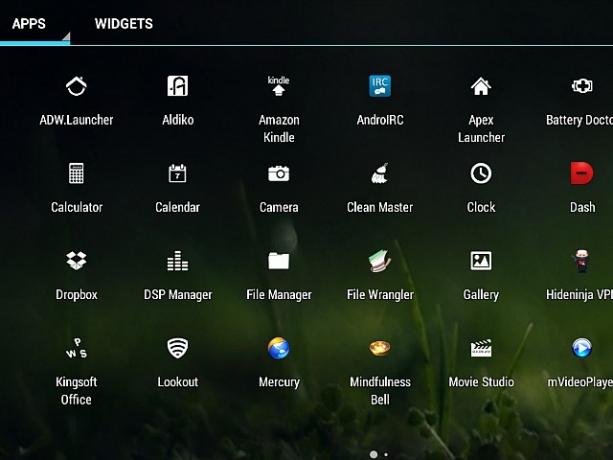
Le icone sono a-changin "
Il launcher nativo di Android non è molto personalizzabile. Questo è uno dei motivi per cui i lanciatori di terze parti sono un tale successo. Per il nostro esperimento, avrai bisogno di uno di questi lanciatori che consenta il cambio di icon pack. Come punto di partenza, puoi usare uno dei tanti noti lanciatori Trasforma il tuo droide: 5 lanciatori per sostituire quello che è venuto con il tuo telefonoI launcher Android sono un ottimo modo per ravvivare la schermata iniziale con nuova grafica e nuove funzionalità. Per i non iniziati, dovresti sapere che il tuo telefono ha già il suo lanciatore di azioni, ma stock ... Leggi di più che abbiamo coperto.
Nota che alcuni pacchetti di icone sono compatibili solo con determinati lanciatori. Se ti piace uno incompatibile con il tuo attuale lanciatore, procurati un nuovo lanciatore o cerca un nuovo icon pack.
Ai fini di questo post, vedremo come cambiare le icone in tre dei lanciatori più popolari: Nova Launcher, Apex Launcher, e ADW Launcher.
Premere a lungo la schermata principale per accedere a Aggiungere alla schermata Home menu e tocca l'icona della chiave inglese in alto a destra. Questo fa apparire il Impostazioni Nova schermata, accessibile anche dal cassetto app Se hai impostato Nova Launcher come launcher predefinito.
Tocca su Guardare e sentire nella schermata delle impostazioni. Quindi, nella schermata che appare, vedrai Tema dell'icona come una delle opzioni. Selezionalo per vedere tutti i pacchetti di icone disponibili sul tuo dispositivo in Icon Pack menù. Tocca quello che hai installato all'inizio di questo esperimento e voilà! Tutte le icone nel cassetto app e le relative scorciatoie nella schermata principale sono state ora cambiate in icone del set che hai scelto. Se vuoi tornare al pacchetto predefinito o provare qualche altro set di icone, scegli il pacchetto pertinente da Icon Pack menù. Questo è tutto.
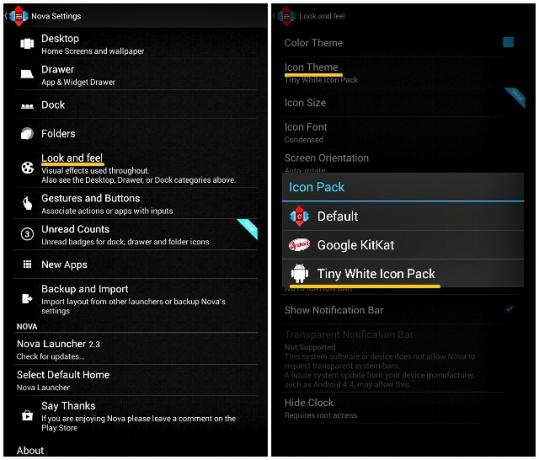
Premere a lungo la schermata principale e selezionare Impostazioni dell'apice dal menu che si apre. Nella schermata successiva, selezionare Impostazioni tema, che porta a un elenco dei pacchetti di icone disponibili. Tocca il pacchetto di icone che desideri utilizzare. Questo apre una schermata informativa per quel pacchetto. Toccando Applicare in questa nuova schermata cambia l'icona esistente impostata su quella nuova in tutto il sistema. Sfoglia altri temi per Apex Launcher utilizzando Ottieni più temi opzione su Impostazioni tema schermo.
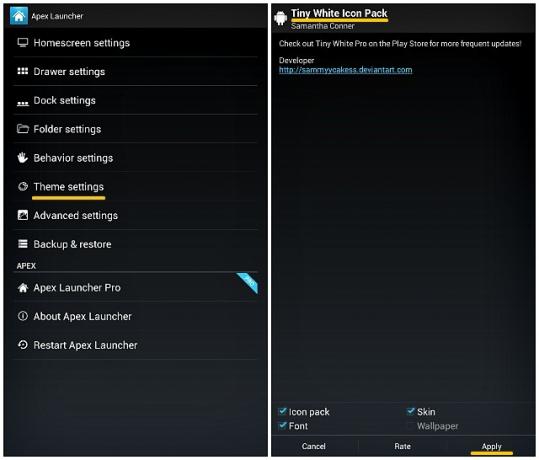
Inizia premendo a lungo la schermata principale per accendere Config. ADW casella, dove troverai una griglia 2 × 3 di opzioni ADW. Tocca su Impostazioni ADW in questa griglia, che ti indirizzerà a una schermata a due colonne con un lungo elenco di impostazioni.
Trova Temi nella sezione di navigazione (la colonna a sinistra) e toccalo per visualizzare un elenco di tutti i temi disponibili, incluso il nuovo icon pack che hai installato. Tocca quel pacchetto di icone e seleziona Applicare nella schermata delle informazioni sul tema che segue.
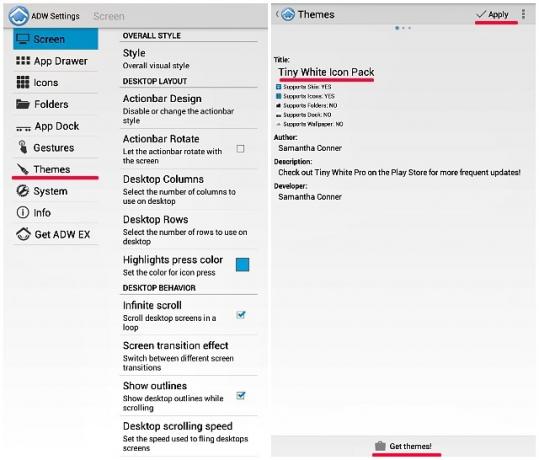
Ecco come è risultata la mia schermata Home
Come le mie app usate di frequente come del browser 5 semplici modi per scegliere il miglior browser mobile per teScegli un browser per il tuo dispositivo mobile, sia Android che iOS - quale scegli? Se la tua testa gira dalla varietà di opzioni del browser mobile, allora poniti queste cinque domande. Leggi di più , file manager 3 App Android poco conosciute per organizzare i file e le cartelleSei ancora alla ricerca di un buon file manager per il tuo dispositivo Android? Forse è il momento di testare alcune delle opzioni meno conosciute. Leggi di più , il client di posta elettronica, l'editor di testo e il lettore musicale sono tra le opzioni meno conosciute della loro categoria, non avevano sostituzioni a tema nel pacchetto di icone che avevo scelto. Dopo aver installato il nuovo set, queste icone non temate hanno mantenuto il loro aspetto originale e abbinato al set a tema solo per dimensioni. Mischiare le icone bianche e colorate sarebbe sembrato strano, quindi le ho tenute su schermi separati.
Nello screenshot diviso di seguito, l'immagine a sinistra è l'aspetto della mia schermata iniziale con le icone e lo sfondo predefiniti. L'immagine a destra è come appare dopo aver cambiato entrambi questi elementi di design.
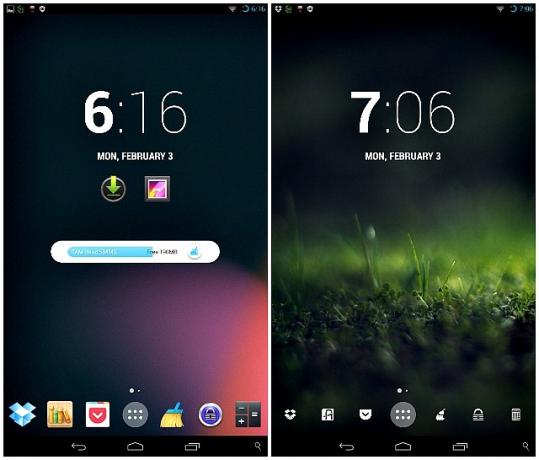
Fallo tuo!
Se guardi la schermata iniziale di Android cento volte al giorno o solo una volta alla settimana, quando lo fai fare guardalo, non è bello averne uno bello che guarda indietro?
Forse vuoi una soluzione temporanea fino a quando non riesci a personalizzare la schermata iniziale, o forse giocherellare con sfondi, widget e impostazioni infinite non fa per te. In entrambi i casi, puoi comunque aggiungere un po 'di pizazz grafico al tuo dispositivo Android con la semplice procedura descritta sopra.
Hai sperimentato pacchetti di icone? Hai qualche preferito da suggerire? Fateci sapere nei commenti. Stiamo ascoltando.
L'immagine in primo piano è un derivato di Launcher Pro di johanl (usato sotto CC)
Akshata si è formato in test manuali, animazione e progettazione di UX prima di concentrarsi sulla tecnologia e sulla scrittura. Ciò ha riunito due delle sue attività preferite: dare un senso ai sistemi e semplificare il gergo. A MakeUseOf, Akshata scrive su come sfruttare al meglio i tuoi dispositivi Apple.

